Андроид зависает при включении сброс настроек не помогает: Телефон Android не загружается дальше логотипа/заставки (включается но не до конца)
Что делать если андроид зависает при включении
Пользователи Андроида часто сталкиваются с проблемой при включении своего устройства. То есть при попытке включить, он просто зависает, показывая либо логотип производителя аппарата, либо зелененького робота. Это мгновенно дает понять нам о том, что в системе произошел сбой, вызванный, скорее всего, неправильно установленным приложением, либо неудачной попыткой получения root-доступа к вашему аппарату. Или все гораздо проще, Ваше устройство атаковано вирусами. В некоторых случаях устройство не может загрузиться при заполненной памяти. Для этого достаточно зайти в boot меню, и там же произвести очистку файлов (Чтобы войти в меню, при включении зажимается кнопка включения и громкости одновременно).
Узнав о поломке, сразу начинается поиск того, что делать, если андроид зависает при включении. Для решения этой проблемы предусмотрены два способа.
Простой способ
Первым способом можно защитить свою информацию, и попытаться сохранить ее. На устройствах предусмотрен безопасный вход. Для этого при включении, на втором загрузочном экране необходимо зажать обе клавиши громкости и держать их до полной загрузки. После чего произвести копирование файлов, либо устранить проблему, то есть удалить вредоносное ПО. В этой статье читайте об Антивирусах на планшет.
Назад к заводским настройкам
Если первый способ оказался бесполезен, а вопрос что делать, если андроид зависает при включении оказался не решенным, то существует и кардинально волевое решение откатить устройство до заводских настроек, однако все данные, и все что было на вашем девайсе удалится. 
Для осуществления этого требуется при включении зажать кнопку громкости (как правило, прибавления громкости, но на некоторых устройствах это кнопка ее уменьшения), и кнопку включения. После вибрации отпустить клавишу включения, и удерживать только громкость. В появившемся меню найти параметр “Настройки” (Setting) и выбрать (меню переключение идет с помощью все тех же клавиш громкости). Далее нажимаем на “Format System“, и только после этого производите действие “Reset Android“.
Вывод
Теперь вы знаете что делать, если андроид зависает при включении. Однако можно пойти более простым путем, если Вы имеете root-права, то лучше заранее сделать точку восстановления устройства, и после поломки просто откатить до последней точки восстановления. Об этом читайте в статье Получение Root прав на Андроид. Это в разы сократит потерю информации, и убережет ваши файлы в более целом виде.
ВНИМАНИЕ! Этот процесс необратим, прежде чем делать это, обдумайте все варианты решения проблемы.
Андроид завис на заставке при включения: что делать
Качество современных Android-устройств постоянно улучшается за счет обновления операционной системы, расширения функционала, увеличения объема памяти. Но даже самые надежные гаджеты способны давать сбой. Многим, наверняка, приходилось сталкиваться с ситуацией, когда смартфон зависал на заставке включения. Ошибку легко распознать: на экране появляется стандартный зеленый андроид или логотип производителя, система «зависает», и дальнейшей загрузки не происходит. Иногда неполадки исчезают после отключения и повторного включения устройства. Однако если оно зависло более детально, придется повозиться. Конечно, целесообразнее сдать гаджет в ремонт, но разработчики предусмотрели несколько способов перезагрузки, с помощью которых можно справиться с проблемой самостоятельно.
Причины зависания Андроида на заставке
Прежде чем приступать к ремонту, нужно разобраться, почему смартфон «замирает» и перестает реагировать на прикосновения. Из-за частого возникновения подобной ситуации специалистам удалось выделить наиболее распространенные причины, из-за которых ваш Андроид зависает:
- Заполнена оперативная память. В этом случае система загружается гораздо медленнее, а иногда перестает запускаться вообще. Решить проблему поможет удаление лишних данных (временных файлов, медиа) и оптимизация приложений. Также рекомендуем почитать статью о том, как почистить кэш на Андроиде;
- Неправильные действия при загрузке кастомной прошивки. Сюда относится сбой питания, установка поврежденной или неподходящей сборки, нарушение алгоритма выполнения процесса;
- Установка неоптимизированного либо вредоносного ПО, вирусных программ, способных дестабилизировать функционирование операционной системы. У нас есть отдельная статья о том, как проверить Андроид на вирусы;
- Аппаратные неполадки, вызванные трещинами на плате, изломом шлейфов, выходом из строя основного блока и даже процессора;
- Повреждение кнопки питания, способное «замкнуть» телефон. Возникает циклическая перезагрузка: включение, появление логотипа, зависание, отключение. Кстати, если не знаете, как включить Андроид без кнопки включения, читайте статью на нашем сайте;
- Установка карты памяти, несовместимой с устройством. Решением может стать извлечение SD-модуля и повторный запуск системы;
- Включение при сильно изношенном или разряженном аккумуляторе. Возникновение подобных ошибок отмечается в моделях китайских производителей и копий брендов;
- Механические повреждения, которые возникают вследствие удара или падения с большой высоты, негативного воздействия экстремальных температур, попадания влаги, мусора.
Данный список можно пополнять бесконечно, здесь указаны лишь наиболее распространенные причины. Поэтому целесообразно перейти к практической части и рассмотреть все рабочие способы устранения проблемы со смартфоном, который зависает на заставке при включении.
Как решить проблему
Итак, после включения питания на экране устройства появился и «застыл» логотип системы Android или компании-производителя. Прежде чем бежать в сервисный центр, нужно попытаться справиться с проблемой собственными силами. Иногда неполадки исчезают после отключения и повторного включения устройства, и далее оно продолжает работать нормально. Однако случается, что смартфон зависает более основательно и перестает реагировать на касания в течение длительного времени. В этом случае целесообразно сразу применять более радикальные меры. Методы, которые будут описаны далее, считаются универсальными и подходят для любых мобильных девайсов вне зависимости от текущей версии операционной системы и марки производителя.
Простая (мягкая) перезагрузка
Специалисты в области ремонта и восстановления мобильных устройств рекомендуют начинать с щадящих способов воздействия. К ним относится так называемая мягкая перезагрузка. Она подходит для тех ситуаций, когда пользователь имеет возможность попасть в меню телефона и активировать соответствующую функцию. Делается это таким образом:
- Вначале необходимо разблокировать тачскрин;
- Затем отыскать клавишу питания, зажать ее и удерживать в таком положении в течение 2-3 секунд;
- Когда на экране появится меню с функциями «Включение», «Рестарт», «Скриншот» и «Режим полета» выбрать опцию перезапуска и активировать ее.

Система автоматически выполнит все необходимые действия, после чего все параметры должны быть загружены корректно. Однако бывают случаи, когда доступ к меню получить невозможно. Тогда необходимо просто отключить питание, нажав на соответствующую кнопку. Смартфон должен издать звук вибрации и потушить дисплей. По истечении некоторого времени следует попытаться включить устройство, повторно зажав ту же клавишу. Если ситуация повторится, следует перейти к следующему способу.
Жесткая перезагрузка
Данный вариант предусматривает более жесткий метод возврата смартфона в рабочее состояние. Он применяется в ситуации, когда экран дисплея горит, на нем отображается логотип Android, но никаких действий не нем выполнить невозможно. На помощь придут кнопки, расположенные на корпусе мобильного гаджета.
В отличие от предыдущего руководства, где требовалось активировать определенные опции, в этом случае необходимо использовать комбинацию из трех кнопок. На корпусе аппарата отыскать и одновременно зажать клавиши «Питание», «Регулировка громкости» и «Домой». Последнюю кнопку рекомендуется использовать только на мобильных устройствах Samsung.
Восстановление работоспособности через Recovery Mode
Еще одним эффективным способом возврата повисшего телефона в рабочее состояние является метод удержания двух клавиш, известным также как Recovery. Он подходит для моделей с несъемным аккумулятором, и должен выполняться следующим образом:
- С помощью клавиши «Вкл./Выкл.» отключить устройство;
- Когда дисплей потухнет, зажать одновременно кнопки питания и увеличения громкости;
- В появившемся меню отыскать и открыть раздел «Settings»;
- Здесь выбрать и перейти во вкладку «Format System»;
- Активировать опцию «Reset Android»;
- Если автоматическая перезагрузка не произойдет, понадобится задействовать другую опцию «Reboot system now».

Данный способ работает практически на всех устройствах, однако имеет существенный недостаток – при поломке нужных клавиш войти в режим «Recovery» и, следовательно, перезагрузить смартфон не получится.
Сброс к заводским настройкам
В случае неэффективности предыдущих действий, следует прибегнуть к более радикальному методу – сбросу настроек девайса до заводских значений. Обычно его оставляют на крайний случай, поскольку в ходе выполнения процесса удаляются все пользовательские данные вроде фотографий, видео, СМС-сообщений и контактов, а также внесенные изменения. Но в дальнейшем вы можете восстановить сообщения. Если не знаете, как, то советуем ознакомиться с материалом – как восстановить удаленные сообщения на Андроиде.
Если информация представляет ценность, а на смартфоне или планшете установлено стороннее рекавери, перед откатом следует выполнить бэкап. И только после сохранения данных можно переходить к сбросу устройства. Алгоритм прост и похож на тот, который был описан в предыдущем пункте. Следует помнить, что в данном режиме сенсор срабатывает не всегда, поэтому переключаться между строками нужно при помощи клавиши регулировки громкости, а подтверждать выбор посредством кнопки включения. Итак, понадобится:
- Выключить устройство;
- Одновременно зажать кнопки регулировки громкости и питания;
- Система перенаправит в меню, где нужно отыскать и выбрать пункт «Wipe data/factory reset».

- Попав в новое меню, нужно выбрать «Yes – delete all user data».

- Для продолжения сброса дождаться возврата на главный экран и активировать опцию «Reboot system now».
После этого устройство перезагрузится, и будет выглядеть так, словно его включили впервые. Для отмены действия отката и выхода из рекавери придется выбрать вариант «No» или «Go Back».
Извлечение SIM-карты
Нередко проблема зависания мобильного устройства в момент появления заставки заключается в неисправности SIM-карточки. Чтобы проверить, так ли это, нужно проделать такие шаги:
- отключить смартфон или планшет;
- извлечь симку;
- запустить аппарат в автономном режиме.

Если девайс загружается нормально, проблему можно считать решенной. Но СИМ-карту придется заменить, обратившись в офис оператора мобильной связи.
Извлечение SD-карты
Не менее часто причиной зависания смартфона при старте является неисправная карта памяти. Специалисты считают, что почти половина всех глюков при включении происходит из-за этого небольшого чипа. Поэтому в поисках решения проблемы рекомендуется вытащить карточку из девайса. Универсального способа извлечения micro SD не существует, последовательность действий зависит от модели устройства и прописана в инструкции.
Главное в этом процессе – отключить смартфон или планшет, вытащить съемный накопитель, после чего запустить систему. Если загрузка прошла нормально – проблему можно считать решенной.
Проверка аккумулятора
Данный вариант считается классикой, но применим исключительно к тем моделям, которые поставляются со съемной батареей. Алгоритм в этом случае максимально прост. Нужно:
- снять заднюю панель корпуса;
- вынуть аккумулятор;
- через несколько секунд вставить его на прежнее место.

В результате этих манипуляций телефон будет обесточен, а затем запущен в привычном режиме. К сожалению, данный способ подходит не для всех устройств, поскольку современные модели выпускаются с несъемным аккумулятором Владельцы таких гаджетов в стремлении вывести их из режима «зависания» пробуют:
- обесточить аппарат;
- снять заднюю панель;
- отсоединить шлейф от батареи;
- затем выполнить повторное соединение;
- проверить работоспособность.
При этом они не учитывают, что подобные манипуляции способны привести к повреждению микросхем, контактов и даже дисплея.
Очистка кэша
Довольно часто причиной зависания при включении являются программные неполадки. Избавиться от них можно щадящим способом – удалить кэшированные данные. Для выполнения данной операции понадобится активировать режим Recovery. После тог, как меню будет запущено, понадобится:
- Пролистать список и выбрать функцию «Wipe cache partition».
- После того, как появится сообщение об очистке данных, нажать на строку «Reboot system now»;
- Теперь останется дождаться, пока устройство будет перезагружено, и проверить устранена ли проблема. Если нет, перейти к изучению следующего пункта.
Вирусы на смартфоне
Установка вредоносного ПО или попадание вирусов нельзя назвать распространенной причиной зависания смартфона при загрузке, поскольку в этом случае на экране будут появляться различные картинки или надписи.
При подозрении на заражение OS Android вредоносной программой необходимо:
- подключить устройство к компьютеру;
- загрузить на ПК антивирус;
- выполнить проверку системы.

Если вредоносное ПО будет обнаружено, следует посетить форумы известных разработчиков (например, Kaspersky, Dr.Web, Nod32) и получить актуальную информацию по удалению конкретных типов вирусов.
Аппаратные неполадки
Если все возможные причины зависания Андроид-устройства на этапе появления логотипа оказались несостоятельными, можно предположить, что данная ошибка вызвана аппаратными поломками. Вот наиболее распространенные варианты.
Неисправный аккумулятор или зарядное устройство. Проверить работоспособность этих элементов довольно легко, достаточно заменить их новыми. Если изменений не произошло, и телефон снова повис на стадии появления заставки, значит, неисправности оказались гораздо серьезнее: поломка гнезда зарядки либо самой платы.
Купить новую батарейку или зарядку под силу каждому, ведь эти компоненты не являются дорогостоящими. Гораздо сложнее определить неисправность аппаратной платы. Сделать это самостоятельно практически невозможно. Поэтому понадобится обратиться в мастерскую и выложить за ремонт весьма ощутимую сумму.
Зависание смартфона на начальном этапе загрузки, когда на экране появляется «зеленый человечек» или логотип производителя – распространенная проблема, которая может возникать по самым разным причинам. Как показывает практика, в большинстве случаев устранить неполадки удается своими силами, но, если предпринятые попытки не увенчались успехом, целесообразно обратиться в сервисный центр и доверить ремонт своего гаджета профессионалам. Чтобы избежать сбоев в работе операционной системы Android, важно регулярно очищать память устройства и проверять на вирусы. Необходимо также воздержаться от использования гаджета на морозе или в сильной жаре, и стараться не ронять его.
Поделиться ссылкой:
Почему телефон завис при включении и как это исправить
Автор Artem_Rublev На чтение 4 мин. Опубликовано
В результате поломки аппаратной части или сбоя в работе ОС любой Android-смартфон может перестать реагировать на кнопку включения. Частой можно также назвать проблему, когда телефон не включается дальше заставки. При этом на экране видно, логотип производителя или стандартного «зеленого робота» системы Андроид, но дальше ничего не происходит.
Что делать если телефон завис при включении – первая помощь
Если ваш Андроид завис на заставке включения (на иконке “Аndroid” или на иконке названия марки) и не реагирует ни на какие манипуляции, нужно сбросить заводские настройки, чтобы привести его в чувства. Кнопка выключения в таком случае тоже работать не будет, поэтому выньте аккумулятор и поставьте на место.
Первый способ – вытаскиваем карту памяти на смартфоне
Обязательно нужно вытащить карту памяти из девайса. Почти половина всех глюков при включении, происходит из-за этого небольшого чипа памяти. Как это сделать правильно, смотрите в инструкции к аппарату, универсального способа тут нет.
Сброс к заводским настройкам – способ решения проблемы
Теперь вам нужно попасть в меню заводских настроек смартфона. Поставьте пальцы на кнопку включения и на кнопку увеличения звука. Теперь одновременно зажмите их и держите до тех пор, пока не высветится меню. Когда загорится заставка, не реагируйте и не отпускайте кнопки, ждите когда откроется меню. Тут есть небольшой нюансик: на разных смартфонах меню открывается по-разному.
[wpmfc_short code=”RB-1″]
- У “НТС” нужно сначала нажать кромку уменьшения громкости и, не отпуская, кратковременно нажать кнопку включения. После того, как на экране высветятся три “Андроида”, надо отпустить клавишу “вниз”. Когда высветится меню, теми же кнопками “вверх” и вниз” листать и выбирать нужное действие.
- У “ZТЕ” меню открывается так: зажимаем клавишу включения и клавишу “вниз”. Нужно внимательно следить за заставкой, чтобы не прозевать меню настроек. Когда загорится “Аndroid”, ничего не отпускаем. А вот когда на этой же заставке страница будто перелистнётся на следующую и там будет та же заставка “Аndroid”, нужно сразу отпустить кнопки и появится меню заводских настроек. У “ZТE” оно выглядит как шашечки, в которых написаны команды, и реагируют на прикосновения – то есть не нужно ничего листать кнопками регулирования громкости.
Теперь о главном. Порядок сброса настроек такой:
- В меню нужно найти пунктик “Settings” – это настройки.
- Открываем их и находим вот такую надпись: “Wipe data/factory reset” – это форматирование системы.
- Там мы находим надпись “Reset Android” и нажимаем.
После этого устройство “форматнётся” и перезагрузится. Ну а дальше, когда телефон включится, вы уже сами зададите настройки по подсказкам, которые будут высвечиваться. Вот так всё просто на самом деле.
На заметку: периодически копируйте важные файлы с телефона на компьютер, чтобы не потерять их во время форматирования телефона. Ведь при сбросе всех настроек с памяти смартфона удаляются все файлы.
Проверка аккумуляторной батареи – второй способ
Частая причина неполадок — выход из строя аккумулятора. Определить дефект довольно легко: если при подключении к адаптеру питания на экране появляется значок зарядки, увеличивающий уровень заряда со временем — все хорошо. А вот если при отключении зарядного устройства гаджет вообще перестает реагировать на нажатия кнопок или отказывается заряжаться — вероятно, проблема в батарее или разъеме питания. В таком случае единственное правильное решение — обратиться в сервисный центр производителя. К примеру, для владельцев линейки Samsung Galaxy гарантийное обслуживание проводится в центрах Самсунг.

Телефон завис при включении – полезные советы
Зависание смартфона на процессе загрузки может происходить по самым разным причинам. В некоторых случаях возможно решить проблему своими силами, в других поможет только обращение в сервисный центр. Ремонт сотовых телефонов — непростая задача, и ее стоит доверять только проверенным профессионалам. Не стоит искать помощи на ближайшем рынке или пробовать разобрать девайс подручными средствами — это только навредит и лишит гарантии. Чтобы избежать подобных поломок в будущем, запомните несколько простых правил: Не прошивайте смартфон китайскими «левыми» прошивками без наличия достаточного опыта. При обнаружении дефекта не паникуйте и не пытайтесь разобрать устройство. Используйте антивирусы и регулярно проверяйте смартфон на наличие вредоносного ПО.
Видео: Что делать если Android телефон завис при включении
Что делать, если завис телефон на заставке при включении, не реагирует и не включается
Смартфоны нередко ломаются. Чаще всего это происходит, когда вы уже некоторое время пользовались устройством. Это происходит не зависимо от модели или производителя. Но в этой статье мы попытаемся узнать, что делать, если внезапно завис ваш телефон на заставке при включении, а также не реагирует и не включается.
Почему зависают телефоны на заставке при включении
При серьёзных поломках люди обращаются в сервисные центры. Именно там знают какие в телефоне причины вызывающие зависание на заставке и не включение.
| Основные причины: | Пояснение: |
|---|---|
| Если вы или кто-нибудь другой пытался прошить смартфон, но попытка не увенчалась успехом. | Или файлы были установлены не до конца, не должным образом, битый архив и т.д. |
| Сбой системных файлов, вы могли использовать приложения, которые дают доступ к системным папкам ОС. | Проще говоря, рутированные устройства очень часто выходят из строя таким образом, что их довольно сложно отремонтировать. И они не реагируют на касания при включении. |
| Неполадки, связанные с внутренними модулями устройства. | Сюда можно отнести случаи с попаданием жидкости во внутрь корпуса смартфона. Или корпус был подвержен ударам, повышенной температуре или резким её перепадам. |
| Также случаются сбои в системе из-за проблем с картой памяти. | Она может не подходить по параметрам, несовместимой с устройством. |
| Проблемы с памятью устройства. | Недостаточно системных ресурсов, чтобы справляться с поставленными пользователем задачами. |
 Смартфон завис на заставке
Смартфон завис на заставке
Более подробные причины можно перечислять и далее, здесь выделены основные. Теперь перейдём к практике и попытаемся устранить проблемы с вашим телефоном, если он зависает на заставке и не реагирует на прикосновения.
Читайте также: как перезагрузить телефон Самсунг, если он завис.
Что делать, если телефон завис на заставке
Вам повезёт, если причина зависания экрана смартфона — простая разрядка аккумулятора. Такое часто бывает, когда телефон отслужил некоторое время (год, два или более), ему свойственно показывать уровень в процентах некорректно. Что значит в данный момент на самом деле батарея разряжена, но на экране смартфона вы видите, что какой-то процент, 10-12% в запасе у устройства всё же есть. И при включении по завершению отображения заставки телефон выключится.
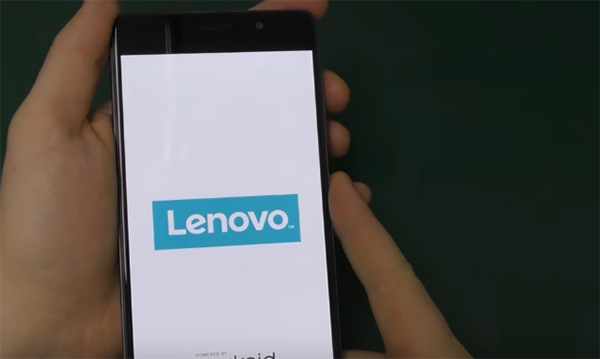 Попытка включить телефон Lenovo
Попытка включить телефон Lenovo
И так может происходить до того, как он перестанет включаться совсем.
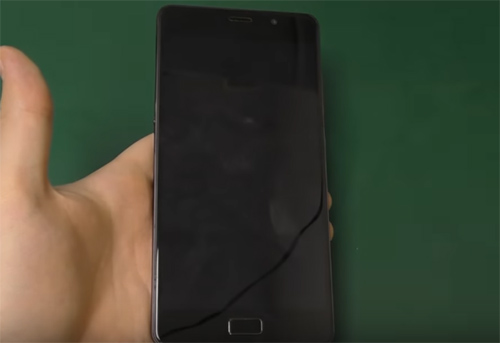 Выключенный мобильный телефон
Выключенный мобильный телефон
Пока вы его не зарядите полностью. В том случае, если эту ситуацию вы сразу отбрасываете, нужно проверить варианты с аккумулятором, чтобы оставить его в покое. Если конструкция корпуса позволяет вынуть его, сделайте это.
 Достаньте аккумулятор телефона и оставьте его на 15 минут
Достаньте аккумулятор телефона и оставьте его на 15 минут
Но прежде выключите телефон при помощи кнопки Power. Когда вы достанете аккумулятор в таком положении телефон нужно оставить на 15 минут или более. После чего снова собрать и включить. Зависание на заставке должно пройти.
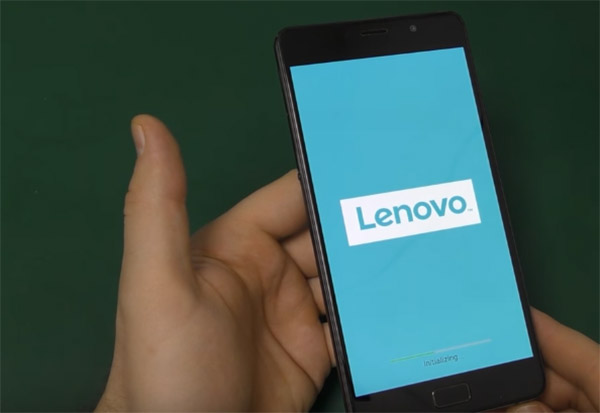 Повторно включите ваш телефон
Повторно включите ваш телефон
Телефон может вести себя странно из-за трещины на плате, излома шлейфов, выхода из строя платы памяти или даже процессора. Поэтому если рекомендации из этой статьи не смогут вам помочь, скорее всего в домашних условиях его не починить. Будем рассчитывать на то, что с ним всё в порядке.
Это может быть полезным: телефон сильно нагревается — что делать?
Способы решения проблемы, если смартфон виснет при включении
Мобильные устройства более новых моделей, особенно Android часто зависают из-за некачественных обновлений от производителя. Такое уже случалось в прошлом году с линейками Redmi (Xiaomi). После получения очередной версии обновления прошивки MIUI все пользователи, которые согласились установить их, обрели большие проблемы.
 Смартфон завис и не откликается на тапы
Смартфон завис и не откликается на тапы
Так как обнаружили, что устройства зависали при разных ситуациях — на заставке, при включении и т.д. Чтобы исправить это, нужно перезагрузить телефон при помощи кнопки Power и откатить обновление.
Порядок действий на примере Redmi Note 7:
- Откройте настройки на главном экране;
 Нажмите на иконку с настройками
Нажмите на иконку с настройками - Выберите строку «О телефоне»;
 Выберите пункт «О телефоне»
Выберите пункт «О телефоне» - Далее нажмите на пункт «Резервирование и сброс»;
 Нажмите на пункт «Резервирование и сброс»
Нажмите на пункт «Резервирование и сброс» - И найдите внизу строку «Удалить все данные» или «Сброс настроек»;
 Нажмите на пункт «Удалить все данные»
Нажмите на пункт «Удалить все данные» - Внизу нажмите кнопку «Сбросить настройки»;
 Нажмите на кнопку «Сбросить настройки»
Нажмите на кнопку «Сбросить настройки» - Подтвердите сброс.
Это приведёт к удалению всех данных на телефоне: контакты, фото, видео данные браузеров и приложения с играми. Попробуйте сделать резервную копию из карты памяти (если есть) или основной памяти телефона, если он завис и не реагирует. Если поломка позволяет добраться до файлов. Иногда мы не можем выполнить сброс описанным способом, через систему. Приходится применять меню Recovery, которое есть в каждом телефоне для подобных случаев.
Читайте также: как восстановить контакты на телефоне Самсунг.
Выполнение сброса настроек, когда телефон не реагирует и глючит
Если при включении телефона перед собой вы видите только заставку, логотип и дальше дело не идёт, у вас есть возможность сделать полный сброс настроек. Это поможет избавиться от зависаний при включении телефона, если он не реагирует и не включается.
Естественно все данные в памяти телефона будут уничтожены. Вы можете их лишиться, если не делали бэкапы на Google Drive или прочих облачных сервисах.
Спасёт ещё карта памяти, если данные вы сохраняли на ней. Дл
Андроид телефон зависает на заставке при включении

Иногда пользователи телефонов под управлением Android могут столкнуться с проблемой – устройство перестаёт нормально включаться и зависает на заставке. Сегодня мы расскажем вам о методах её устранения.
Способ 1: Очистка кэша
Наиболее частой причиной зависания при включении являются разнообразные программные проблемы. Щадящий метод их устранения заключается в удалении кэшированных данных приложений и системы.
- Для совершения этой операции потребуется зайти в меню Recovery – основные варианты выполнения этого действия описаны в статье далее.
Подробнее: Как перевести Android-девайс в режим Recovery
- После того как загрузочное меню запущено, используйте клавиши громкости для навигации по пунктам («Volume+» отвечает за перемещение вверх, а «Volume-» — вниз), чтобы выбрать вариант «Wipe cache partition», и нажмите на кнопку «Power».
- После сообщения об очистке воспользуйтесь опцией «Reboot system now».

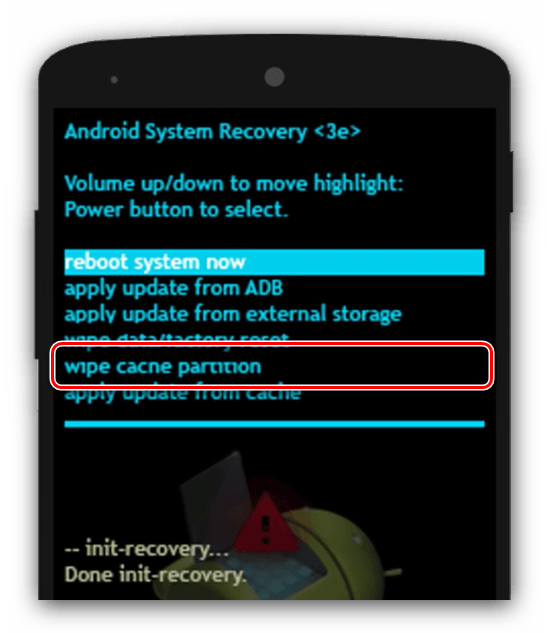
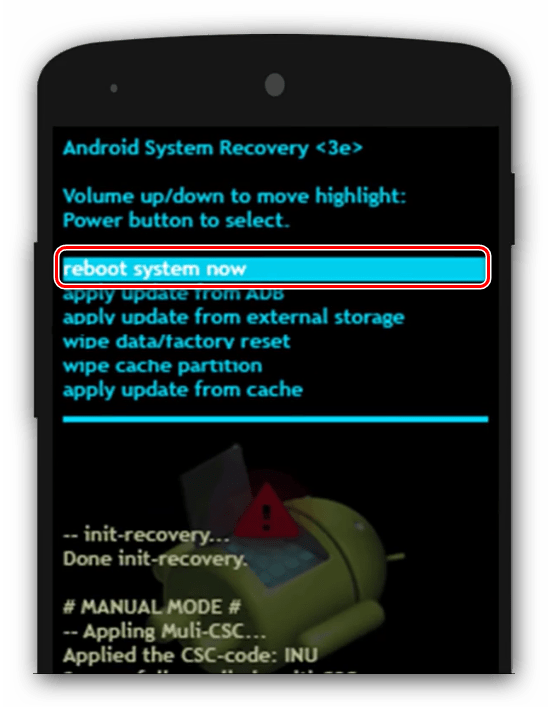
Проверьте, устранена ли проблема. Если нет, читайте далее.
Способ 2: Сброс настроек к заводским значениям
Более радикальный метод заключается в совершении заводского сброса девайса, в ходе которого будут удалены все пользовательские изменения в ОС, в том числе и данные вроде фотографий, контактов и архива SMS. Если эта информация для вас важна, и на смартфоне или планшете установлено стороннее рекавери, можете попробовать сделать бэкап.
Подробнее: Как сделать бэкап Android-устройства перед прошивкой

После этого можно переходить к сбросу устройства – алгоритм совершения этой процедуры разными способами мы уже рассматривали, поэтому обратитесь к статье по ссылке далее.
Подробнее: Сбрасываем настройки на Android
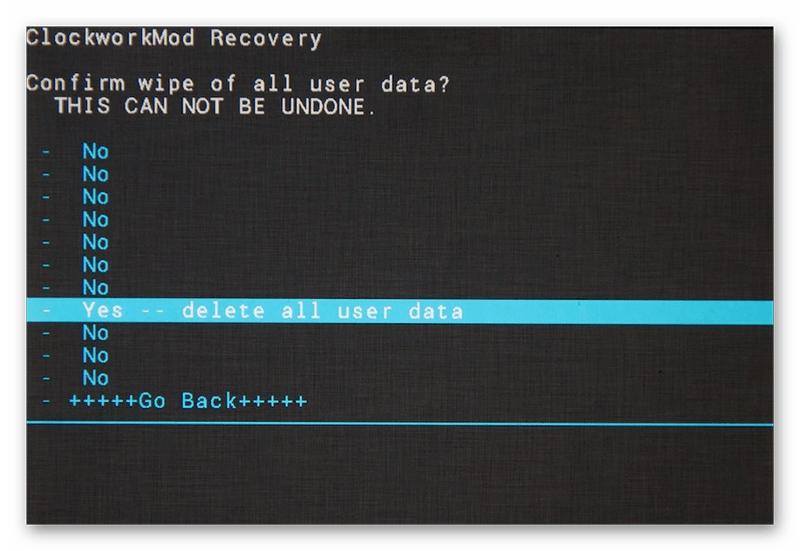
Способ 3: Перепрошивка устройства
Иногда даже сброс системы к заводским настройкам оказывается неэффективен – это означает, что повреждён в том числе и раздел восстановления. В такой ситуации следует попробовать перепрошить устройство: обычно это помогает, если причина сбоя программная.
Подробнее: Прошивка устройств
Способ 4: Устранение аппаратных неполадок
Наиболее трудноустранимая причина появления рассматриваемого сбоя – аппаратные поломки. Для вычисления виновника выполните следующие действия:
- Выключите девайс, извлеките карту памяти, если она есть, и попробуйте заново его запустить. Если смартфон (планшет) включаются нормально – проблема решена, но карточку следует заменить.
- Повторите процедуру из предыдущего шага уже для SIM-карты – нередко неисправная «симка» приводит к зависанию при старте.
- Стоит проверить и аккумулятор – возможно, он сильно разряжен и системе не хватает энергии для полноценного запуска. Проверить это достаточно просто: полностью выключите устройство и подсоедините его к блоку питания (сначала убедитесь, что блок и кабель заведомо исправны). Появление индикатора зарядки говорит о том, что батарея, контроллер и разъём питания исправны, и причина не в них.
Если вы проделали эти шаги и выяснили, что источник сбоя не в карте памяти, SIM или батарее, это говорит о том, что вы столкнулись с серьёзной неисправностью вроде поломки внутренней памяти или отвала процессора. Подобные проблемы почти невозможно устранить в домашних условиях, поэтому обратитесь в сервисный центр
На этом заканчиваем наш материал об устранении зависания на заставке при включении Android-устройства. К сожалению, наиболее частыми причинами этой проблемы является именно аппаратный дефект.
 Мы рады, что смогли помочь Вам в решении проблемы.
Мы рады, что смогли помочь Вам в решении проблемы.
 Опишите, что у вас не получилось.
Опишите, что у вас не получилось.
Наши специалисты постараются ответить максимально быстро.
Помогла ли вам эта статья?
ДА НЕТ
Что делать если Андроид зависает при включении
 Если ваш мобильный смартфон, планшет на операционной системе Android перестал включаться, загружаться или заряжаться, произошел сбой, который мы и попробуем устранить. «Умный» телефон, как и компьютер, время от времени может зависать, не загружая систему, или вообще не включаться. В отличие от ПК здесь проблемы не так серьезны, но требуют решений. При нестабильной загрузке операционной системы, сбоях при включении или во время работы необходимо очищение внутренней или флеш памяти устройства, а также сброс настроек. Эти действия позволят платформе восстановиться и заработать стабильно.
Если ваш мобильный смартфон, планшет на операционной системе Android перестал включаться, загружаться или заряжаться, произошел сбой, который мы и попробуем устранить. «Умный» телефон, как и компьютер, время от времени может зависать, не загружая систему, или вообще не включаться. В отличие от ПК здесь проблемы не так серьезны, но требуют решений. При нестабильной загрузке операционной системы, сбоях при включении или во время работы необходимо очищение внутренней или флеш памяти устройства, а также сброс настроек. Эти действия позволят платформе восстановиться и заработать стабильно.
Для форматирования памяти заходим в «Настройки».

Далее переходим в раздел «Память».
Выбираем ту категорию, которую желаете отформатировать. Будьте внимательны, так как после форматирования все пользовательские данные будут утеряны!
И первое, что мы сделаем для решения распространенной проблемы зависания при включении мобильного гаджета — удалим все пользовательские настройки, вернув платформу к заводским параметрам. Зажмите кнопку питания секунд на 12 для отключения планшета/смартфона. Когда экран погаснет полностью, повторно включите устройство. Для включения используйте две кнопки — сначала громкость (увеличение), а затем питание.
Появится контекстное Меню. Чтобы выбрать определенный пункт, используйте кнопки регулировки громкости. Нам нужны Настройки или Settings, если язык вашего гаджета — английский. Используя кнопку включения смартфона/планшета, кликните на этот пункт.
Нам нужно отформатировать систему, поэтому выбираем в Настройках этот пункт. Перед тем, как пойти на этот шаг, помните, что все пользовательские настройки вместе с контентом будут безвозвратно удалены. Это в том случае, если вы не сохраняете резервные копии в «облачных» хранилищах. Кстати, это повод задуматься, ведь мобильное устройство в любой момент может отключиться и для восстановления работы платформы понадобятся «аварийные» методы.
Если вы пользуетесь MicroSD, вытащите ее. Если нужно и ее отформатировать, это придется сделать отдельно.
После окончания программного процесса нажмите Reset Android для перезагрузки смартфона или планшета.
Если проблема не решилась и устройство продолжает виснуть при загрузке ОС, воспользуйтесь еще одним вариантом. Только и в этом случае мы сбросим настройки, а значит, потеряем все пользовательские данные. Выполните 4 действия:
- Выключите гаджет, удерживая соответствующую кнопку до ощущения легкой вибрации. Отпустите кнопку включения/выключения.

- Зажмите кнопку громкости + кнопку включения до появления контекстного меню.
- Кликните на пункт wipe data/factory reset и подтвердите выбор кнопкой камеры.

- Настройки сброшены и гаджет автоматически перезагрузится.
Будьте осторожны, так как данный способ вернет телефон к состоянию, заложенному производителем!
Вот такие два способа решения проблемы с включением!
Что делать, если ваш телефон завис на логотипе перед запуском
Наш мобильный телефон является электронным устройством, и как таковой он не освобождается от возможных сбоев, независимо от того, насколько дорогой он может быть.
Хотя это не является распространенным явлением, но может случиться так, что наш телефон застыл при включении на логотипе. Что предпринять в подобной ситуации для решения этой проблемы. Сегодня мы расскажем вам, как его восстановить, будь то телефон Android или iPhone.

Ваше Android устройство не запускается
Если наш мобильный не запускается и остается в неизменном состоянии с логотипом бренда или Android, мы должны попытаться запустить его в «Безопасном режиме».
Чтобы войти в «Безопасный режим», при выключенном телефоне его необходимо включить, зажав кнопку питания пока на экране не появится логотип бренда или Android. В этот момент нужно отпустить кнопку питания и нажать кнопку уменьшения громкости, которую мы должны держать нажатой до запуска «Безопасного режима».
После этого нужно снова перезапустить телефон в обычном режиме. В большинстве случаев, это помогает обойти проблему с зависанием на логотипе.

Если же проблема повторилась, тогда нужно предпринять радикальный, но очень эффективный способ – «полный сброс».
После данного метода все будет удалено из мобильного устройства и он будет восстановлен к заводским настройкам. Поэтому при возникновении проблем с программным обеспечением – это лучшее решение проблем.

Чтобы сделать это, мы должны запустить телефон, нажав кнопку питания и одновременно клавишу уменьшения громкости (в некоторых моделях телефонов требуется нажать клавишу громкости вверх). После этих действий мы войдем в режим Recovery.
Далее, с помощью кнопок громкости нужно выбрать пункт Wipe data/factory reset и нажать кнопку питания для подтверждения (в более старых моделях нужно ещё в меню выбрать Reboot System). Как только это будет сделано, мобильный телефон перезагрузится с заводскими настройками и можно приступить к его перенастройке.
Ваш IPhone не запускается
Если ваш iPhone зависает на экране с логотипом Apple, попробуйте принудительно перезагрузить устройство, используя комбинацию кнопок, которые подходят для вашей модели.
Если, например, у вас iPhone X или более поздняя версия, тогда быстро нажмите и отпустите кнопку увеличения громкости, затем нажмите и отпустите кнопку уменьшения громкости. После этого нажмите и держите боковую кнопку питания пока не появится логотип Apple.

Если жёсткая перезагрузка не помогла и iPhone все еще зависает на экране с логотипом, тогда переходим к следующему способу.
Для этого нужно подключить ваш iPhone к компьютеру через кабель. Далее можно выполнить жёсткую перезагрузку и iTunes должен перейти в режим восстановления.
Здесь вам нужно выбрать опцию «Восстановить», чтобы стереть все данные с устройства. Таким образом, мы гарантируем, что если будет какая-то проблема с программным обеспечением, то она будет решена.
Если вы выполнили все действия правильно и по-прежнему не можете запустить мобильное устройство Android или iPhone, вероятно вы столкнулись с серьёзной аппаратной или программной ошибкой. Поэтому, для решения этой проблемы лучше всего обратиться в сервисный центр.
[6 основных способов] Android зависает на экране загрузки (после сброса настроек)
Несмотря на то, что мы используем смартфоны с новейшими технологиями, они все же могут вызывать некоторые проблемы, делая нашу жизнь несчастной. Одна из распространенных проблем, с которыми сталкиваются пользователи Android, заключается в том, что телефон зависает при загрузке. Это означает, что пользователь сможет загрузить устройство, но после появления логотипа Android оно войдет в бесконечный цикл. Будет неприятно, если вы не имеете ни малейшего представления об этой проблеме.

Я сделал сброс настроек на своем телефоне Android, так как у него были некоторые проблемы, но вместо нормальной загрузки мой телефон зависал на экране загрузки. Я пробовал все, чтобы решить эту проблему, но без толку. Теперь я не знаю, что делать в этой ситуации. Кто-нибудь может помочь?
Телефон может зависнуть при загрузке без причины. Но обычно это происходит после рутирования телефона или восстановления заводских настроек. Когда ваш телефон Android зависает в цикле загрузки, вы не сможете использовать свой телефон.Причиной этой проблемы могут быть подозрительные приложения или ваше устройство, зараженное вредоносным ПО.
Независимо от того, в чем причина, в этом посте мы представили несколько простых решений, чтобы исправить зависание телефона Android на экране загрузки. Вы можете легко выполнить инструкции, даже если вы не разбираетесь в технологиях.
Решение 1. Попробуйте профессиональное программное обеспечение
В большинстве случаев эта проблема возникает из-за проблем с программным обеспечением на телефоне Android, поэтому для их устранения вам потребуется профессиональное программное обеспечение.После длительного периода тестирования многих связанных программ, доступных на рынке, iMyFone Fixppo для Android выделяется.
Все проблемы с системой Android будут решены с его помощью.
Максимальный ремонт с полной гарантией.
Он поддерживает тысяч телефонов и планшетов Android .
Не нужно разбираться в технологиях.
Ему доверяют профессиональные сайты.
Шаг 1: После установки Fixppo для Android на ваше устройство, вы должны перейти на домашнюю страницу и нажать кнопку «Пуск». На этом этапе вам будут даны инструкции, и вы должны ввести все запрошенные данные. Как только вы это сделаете, нажмите «Загрузить прошивку».

Шаг 2: После того, как программа загрузит и автоматически распакует прошивку, вы должны убедиться, что вы скачали правильную прошивку.Как только вы на 100% уверены, что все правильно, нажмите «Старт». Затем вам нужно будет подключить ваше устройство к компьютеру и убедиться, что оно находится в «режиме загрузки».

Шаг 3: В режиме загрузки программа продолжит работу и автоматически исправит Android, застрявший на экране загрузки.

Вас заинтересовал этот специализированный инструмент? Скачайте бесплатную пробную версию прямо сейчас!
Решение 2.Перезагрузите устройство Android
Если ваше устройство зависло в цикле загрузки, сначала попробуйте перезапустить его, нажав кнопку питания. Большинство проблем можно решить, просто перезагрузив устройство.
Решение 3. Очистите раздел кеша
При постоянном использовании телефона ваш телефон Android заполняется ненужными данными кэша. Данные кеша также могут быть причиной этой проблемы. Итак, вам нужно стереть раздел кеша, чтобы успешно включить телефон.
Шаг 1: Нажмите и удерживайте кнопку питания и кнопку увеличения громкости одновременно в течение нескольких секунд. В некоторых моделях также необходимо нажимать кнопку «Домой».
Шаг 2: Когда вы увидите логотип производителя на экране, оставьте все кнопки, кроме кнопки увеличения громкости. Будет виден логотип Android с восклицательным знаком.
Шаг 3: Используйте клавиши уменьшения или увеличения громкости для перехода к «Очистить раздел кэша». Теперь используйте кнопку питания, чтобы выбрать его.Процесс завершится через несколько минут.
Шаг 4: С помощью клавиш регулировки громкости выберите «Wipe Data / Factory Reset». Нажмите кнопку питания, чтобы подтвердить и начать процесс. Ваше устройство должно нормально перезагрузиться после завершения процесса.
Решение 4. Войдите в безопасный режим
Если ваш телефон зацикливается на загрузке, проблема может заключаться в приложениях, установленных на вашем устройстве. Итак, вы можете перевести свое устройство в безопасный режим.
При включении телефона в безопасном режиме все сторонние приложения будут отключены.Если у вас есть сомнения, что проблема вызвана каким-либо недавно установленным приложением на вашем телефоне, просто попробуйте этот метод.
Шаг 1: Нажмите и удерживайте кнопку питания, пока не появится логотип производителя. Как только он появится, оставьте кнопку включения и нажмите кнопку уменьшения громкости.
Шаг 2: Устройство автоматически перезагрузится, а затем выберите «Перезагрузить в безопасном режиме». Теперь проверьте и удалите сторонние приложения, которые вызывают подозрение.
Решение 5.Восстановите заводские настройки устройства снова
Мы знаем, что в этой ситуации ваш телефон Android зависает на экране загрузки после сброса настроек до заводских, но попробуйте снова сбросить настройки устройства, чтобы решить эту проблему.
Шаг 1: Перейдите в режим восстановления на вашем устройстве.
Шаг 2: С помощью клавиш регулировки громкости выберите «Wipe Data / Factory Reset» и нажмите кнопку питания для подтверждения. Процесс начнется немедленно.
Шаг 3: После завершения процесса сброса телефон Android автоматически перезагрузится.При сбросе настроек устройства к заводским настройкам все содержимое будет удалено, и все настройки будут установлены на заводские настройки по умолчанию.
Решение 6. Извлеките аккумулятор и снова установите его
Если вы используете телефон со съемным аккумулятором, то попробуйте выключить телефон и вынуть аккумулятор. Если возможно, извлеките из устройства внешнюю карту памяти и SIM-карту. Через несколько минут вставьте все обратно в слоты и попробуйте включить телефон.Этот метод решает различные проблемы, с которыми сталкивается телефон Android.
Наконечник. Делайте регулярные резервные копии для вашего Android в повседневной жизни
Некоторые методы, приведенные в этом руководстве, удаляют данные с вашего устройства. Если вы потеряете данные, восстановить их на устройство может быть сложно. Поэтому важно иметь регулярное резервное копирование в вашей повседневной лжи, чтобы предотвратить потерю данных. Поэтому мы рекомендуем регулярно выполнять резервное копирование.
Шаг 1: Откройте Настройки -> Резервное копирование и сброс.
Шаг 2: Нажмите на переключатель «Резервное копирование моих данных» и добавьте учетную запись Google. Резервное копирование данных будет выполнено через несколько минут в зависимости от размера.
Заключение
Исправить эту проблему несложно, если вы просмотрите методы и внимательно выполните действия. Сообщите нам в разделе комментариев ниже, какой метод работает для вас. Не забудьте поделиться этой статьей и помочь своим друзьям.
,
Как перезагрузить и сбросить устройства Android
Иногда что-то идет не так, и знание того, как выполнить полную перезагрузку или сброс настроек Android-устройства, может пригодиться.
Для начала, думаю, лучше всего объяснить разницу между перезагрузкой и сбросом. Перезагрузка аналогична перезагрузке и достаточно близка к выключению, а затем выключению устройства. Цель — закрыть и снова открыть операционную систему.
Сброс, с другой стороны, означает возврат устройства в состояние, в котором оно было оставлено с завода.Сброс стирает все ваши личные данные. Хотя термины могут показаться похожими, они совершенно разные.
Мягкая и жесткая перезагрузка

Перезагрузка или перезагрузка — это лучший вариант, если ваш телефон или планшет начинает вести себя странно или, возможно, проявлять некоторую медлительность. Если вы испытываете один из этих симптомов, все, что вам нужно для перезагрузки, — это нажать кнопку питания и выбрать перезагрузку. Это также известно как «мягкий» перезапуск.
Но что, если ваше устройство зависает, гаснет или перестает отвечать, и вы не можете попасть в это меню… Что вы будете делать тогда?
Вы можете выполнить так называемую «жесткую» перезагрузку.В зависимости от вашего устройства это может быть достигнуто нажатием комбинации кнопок. В большинстве Android-устройств вам нужно одновременно нажимать кнопки питания и уменьшения громкости в течение 5 секунд. Это должно работать для любого стандартного устройства Android, такого как Google Nexus и Google Pixel, Samsung Galaxy и телефоны LG.
Некоторые другие устройства, такие как большинство телефонов Motorola, немного отличаются, процедура такая же, но вместо кнопки уменьшения громкости вы используете кнопку увеличения громкости.
Заводские настройки

Если вам нужно сбросить устройство Android до заводского состояния (распространенная причина — если вы продаете и переходите на новый телефон), есть два способа выполнить сброс.
Android предлагает встроенную опцию мягкого сброса, доступную в меню настроек вашего телефона. Перейдите в «Настройки», выберите «Резервное копирование и сброс» и выберите «Сброс заводских данных». Вам будет предложено подтвердить. Как только вы сделаете решительный шаг, с вашего телефона будут стерты все личные данные и произойдет чистая загрузка в точности так, как это было, когда он был загружен из коробки. Обратите внимание, что вставленные карты памяти останутся нетронутыми.

И, наконец, хард ресет. Это своего рода крайняя мера.Наиболее распространенный сценарий использования этой опции — устройство заблокировано, что-то пошло не так, и нет возможности загрузить Android.
Для выполнения аппаратного сброса:
- Выключите ваше устройство.
- Удерживайте одновременно кнопку питания и кнопку уменьшения громкости, пока не откроется меню загрузчика Android.
- В меню загрузчика вы используете кнопки громкости для переключения различных опций и кнопку питания для входа / выбора.
- Выберите вариант «Режим восстановления».
- Вы должны увидеть слова «no command» на черном экране.
- Нажмите и удерживайте кнопку питания. Удерживая кнопку питания, нажмите и отпустите кнопку увеличения громкости.
- Теперь вы должны увидеть меню со списком с опцией «Очистить данные» / «Восстановить заводские настройки».
После выбора опции Factory reset вы получите предупреждение о том, что собираетесь стереть все данные пользователя. Если вы приняли решение, выберите Да, и ваше устройство будет восстановлено до заводского состояния.
5 дней, 5 потрясающих технических советов — ежемесячная функция TechSpot
На третьей неделе каждого месяца мы будем публиковать 5 потрясающих технических советов, по одному на каждый день недели для определенного приложения, службы или платформы. В этом месяце мы рассмотрим Android.
,
Как восстановить заводские настройки телефона и планшета Android двумя способами

Вы можете устранить неполадки на устройстве Android в режиме восстановления. Но также нужно все очистить и вернуть устройство в исходное состояние. Но если невозможно выполнить обычный сброс к заводским настройкам или телефон не загружается должным образом, вы можете сделать это через среду восстановления на вашем устройстве Android.
Обязательно сделайте резервную копию всех данных перед выполнением сброса настроек до заводских. Есть вероятность, что ваши файлы Google Authenticator могут быть потеряны во время восстановления заводских настроек.Прежде всего, вам следует отключить двухфакторную аутентификацию, иначе у вашего устройства могут возникнуть проблемы.
, часть 1: как восстановить заводские настройки телефона и планшета Android обычным способом
На каждом телефоне или планшете Android есть возможность восстановить заводские настройки устройства через приложение «Настройки». Это, безусловно, самый простой способ сбросить настройки Android-устройства. Однако шаги для разных производителей немного отличаются. Возьмем, к примеру, телефон Samsung Galaxy:
.
Сначала откройте приложение «Настройки» на телефоне.Прокрутите экран вниз и коснитесь опции «Резервное копирование и сброс». На новой странице выберите «Сброс заводских данных» и нажмите «СБРОС УСТРОЙСТВА» внизу. Тогда все данные на устройстве будут удалены.
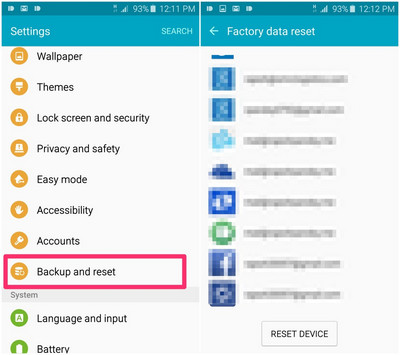
, часть 2: как восстановить заводские настройки телефона или планшета Android в режиме восстановления
Если вам не удалось исправить устройство в обычном режиме, вам необходимо загрузиться в специальный режим восстановления, чтобы выполнить полный сброс. Прежде всего, убедитесь, что ваше устройство полностью выключено.Нажмите и удерживайте правильные клавиши, чтобы загрузить его в режиме восстановления. Он может отличаться в зависимости от устройства. Поскольку комбинации клавиш для режима восстановления различаются от производителя к производителю, самый быстрый способ — выполнить поиск в Google, если вы не знаете ключи. Так что вам не нужно пробовать их снова и снова. Вот несколько примеров:
- Уменьшение громкости + мощность
- Увеличение громкости + мощность
- Увеличение громкости + питание + дом
- Уменьшение громкости + питание + увеличение громкости
- Дом + Питание
Шаг 1 : Когда устройство включено, отпустите кнопки.Он покажет вам изображение Android, лежащего на спине с открытым сундуком, раскрывающего все его внутренности.
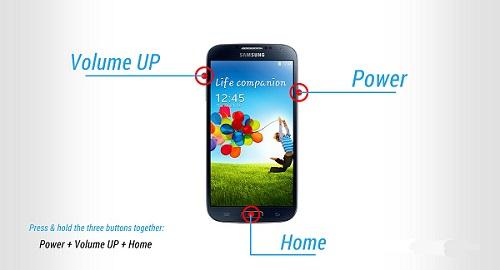
Шаг 2 : Нажимайте клавиши громкости вверх и вниз, чтобы перемещаться по параметрам и находить «Режим восстановления». Перезагрузите устройство в режиме восстановления, нажав кнопку питания. Скоро вы увидите красный треугольник вокруг Android.
Шаг 3 : Удерживая кнопку питания нажатой, нажмите «Увеличение громкости». Вы попадете в меню восстановления Android в верхней части экрана.Выберите опцию «стереть данные / заводские настройки» с помощью клавиш регулировки громкости и удерживайте кнопку питания, чтобы включить.
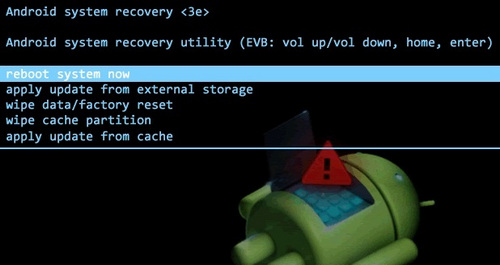
Шаг 4 : Выберите вариант «Да — стереть все данные» с помощью кнопок громкости и питания. Он вернет устройство в предыдущее состояние, удалив все ваши данные. Если ваше устройство зависает, удерживайте кнопку питания, чтобы перезапустить его.
Заключение
Если вы по-прежнему не можете решить проблемы со сбросом к заводским настройкам или он не работает, есть вероятность, что проблема связана с оборудованием вашего устройства.Если гарантийный срок еще не истек, его можно заменить или отремонтировать в сервисном центре. Если вы использовали низкоуровневое программное обеспечение своего устройства или пользовательские ПЗУ. есть вероятность перезаписать стоковую программу рекавери. В этом случае есть вероятность, что у вас проблема с программным обеспечением, а не с конфликтом оборудования.
Очевидно, что при форматировании планшета или телефона Android все данные на устройстве будут потеряны. Поэтому лучше заранее сделать резервную копию, синхронизировать или сохранить данные.Сброс устройства — последний вариант. Найдите на время корень проблемы. Это может быть ошибка, которую вы загрузили, система Android или вам, возможно, придется исправить поврежденную SD-карту.
Если вам нужно заряжать телефон больше, чем обычно, вам может потребоваться перезагрузка устройства. Зайдите в «Настройки» и «Панель аккумулятора», чтобы проверить время автономной работы. Если приложение создает проблему, удалите ее. Перед тем, как начать процесс, убедитесь, что ваша батарея заряжена как минимум на 50%. Ваше устройство также необходимо подключить к зарядному устройству.
![]()
Кэнди Кейтс — младший редактор TunesBro, пишет о приложениях, Android и мобильном оборудовании. Она очень любит все технологии и занимается техникой более 8 лет. Теперь она изучает носимые устройства, телефоны и будущие технологические тенденции. Вы можете поймать ее в FB, Twitter.
,








 Нажмите на иконку с настройками
Нажмите на иконку с настройками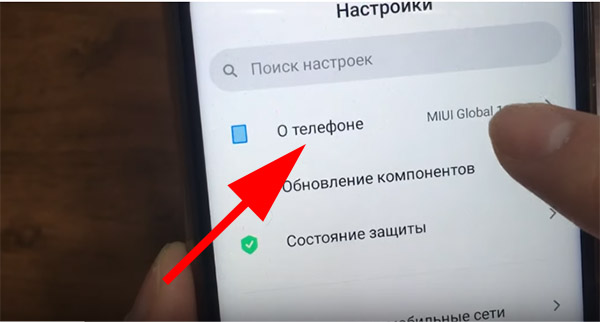 Выберите пункт «О телефоне»
Выберите пункт «О телефоне»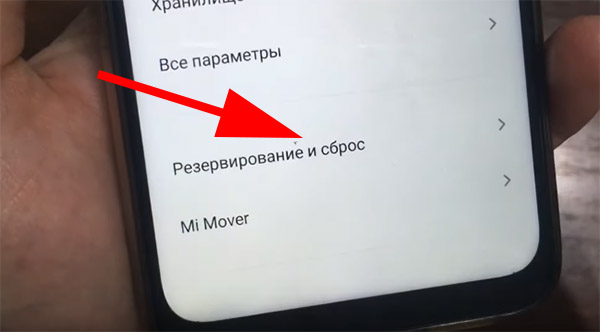 Нажмите на пункт «Резервирование и сброс»
Нажмите на пункт «Резервирование и сброс»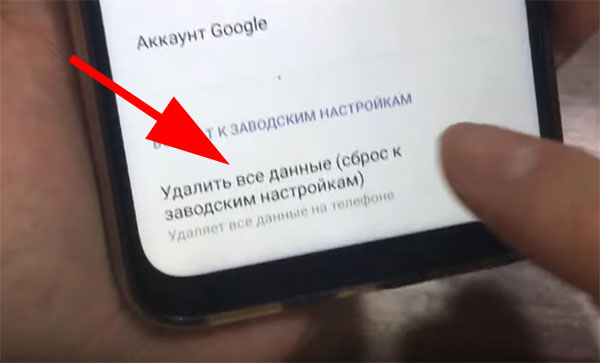 Нажмите на пункт «Удалить все данные»
Нажмите на пункт «Удалить все данные»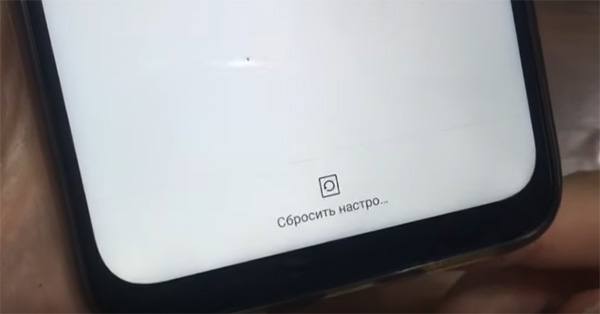 Нажмите на кнопку «Сбросить настройки»
Нажмите на кнопку «Сбросить настройки»
